
软件介绍
AVS Audio Converter v9.0.1破解版是一款功能强大的音频编辑软件,它支持的任何关键音频格式,而且还能够通过标记分割音频或将单独的音频文件合并为一个文件,下面小编为大家准备了破解版,教程如下,有需要的朋友赶紧来下载吧!
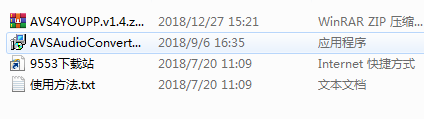
AVS Audio Converter破解教程
1、下载数据包然后解压,双击“AVSAudioConverter.exe”
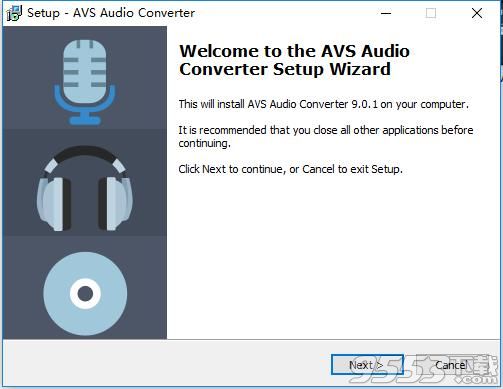
2、选择同意协议然后点击next
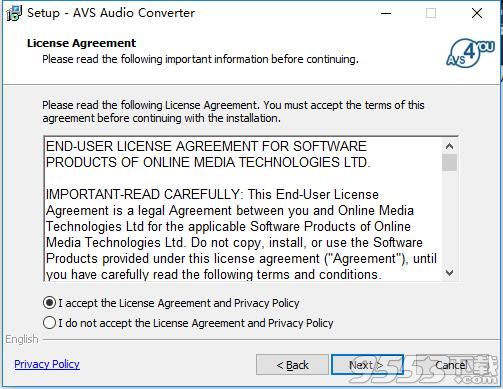
3、点击install开始安装
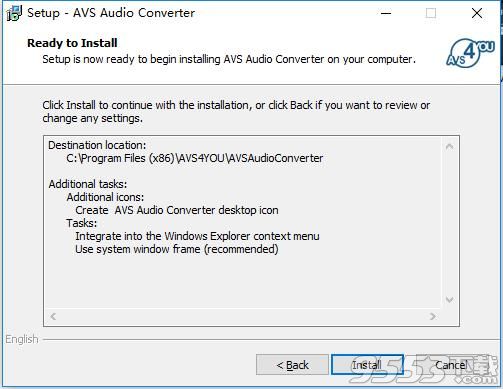
4、软件正在安装,请耐心等待

5、安装完成,点击finish
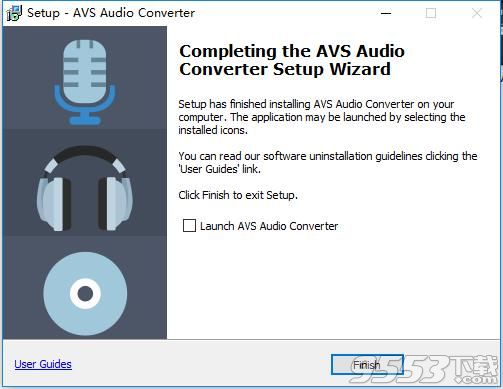
6、安装完成后将注册机复制到安装目录下运行即可破解,一般默认安装目录为:C:Program Files (x86)AVS4YOUAVSAudioConverter

软件功能
1、所有关键音频格式之间的转换
转换MP3,WMA,WAV,M4A,AMR,OGG,FLAC,MP2等。管理APE文件并将它们编码成AVS音频转换器支持的任何关键音频格式。请参阅支持的音频格式的完整列表。
2、从视频中输出音频
从视频文件中选择并转换音频。AVS音频转换器支持DVD,MPEG,MP4,AVI,DivX,MOV,WMV,VOB,3GP,RM,QT,FLV等。请参阅支持的视频格式的完整列表。
3、将文件转换为M4B
用AVS音频转换器将您的音频曲目转换为M4B格式。将它们分成章节并添加书签。在音频转换之前设置质量级别。为你的iPod/iPhone准备音频文件。
4、为iPhone创建铃声
编辑一个音频文件,并将其保存为iPhone的M4R格式。使用AVS音频转换器制作一个单独的铃声。
5、编辑你的音频文件
修剪,删除零件,合并文件,应用效果与AVS音频转换器。修改音频文件中的额外文本信息。

软件特色
1、将音频文件从一种格式转换到另一种格式;
2、以MP3和M4B格式创建和编辑音频书籍;
3、通过标记分割音频或将单独的音频文件合并为一个文件;
4、在转换音频文件之前,指定输出文件的频率,通道数,比特率和其他参数;
5、当您转换音频时,可以对MP3和OGG格式的参数进行微调;
6、在转换前指定输出音频文件的位置;
7、视觉上判断音频转换过程的进度;
8、转换后,播放已转换的音频文件,确保质量足够;
9、修改现有音频文件中的额外文本信息,如标题,艺术家,专辑,评论。
使用教程
1、 添加音轨以进行转换
选择3个可用选项之一,将音频加载到程序中。
按添加文件将计算机硬盘上的一个或多个音轨加载到程序中。 按“添加文件”按钮下方的箭头,选择“添加文件夹”,将文件夹中的音频文件添加到程序中,或选择“添加文件保留文件夹结构”选项,从包含某些子文件夹的文件夹中加载音频文件并保留其结构;
按Grab from CD抓取光盘驱动器中插入的个人录制的音频CD,然后加载抓取的音轨以进行转换;
按“从视频导入”将视频文件的音轨导入到程序中
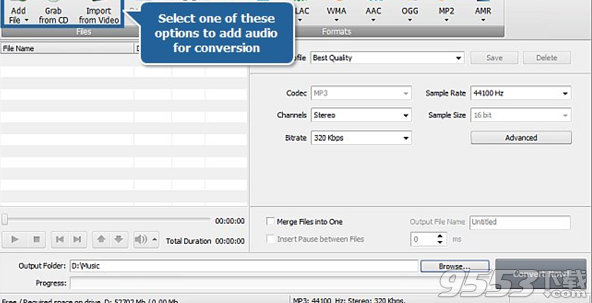
在任何情况下,导入的音频都将出现在AVS Audio Converter主窗口中:
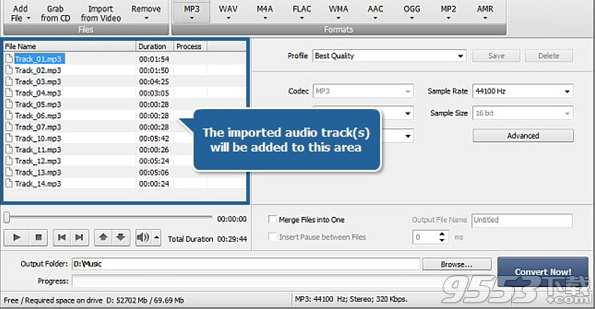
2、设置输出音频格式
按AVS Audio Converter主窗口顶部命令栏上的相应按钮选择输出音频格式:
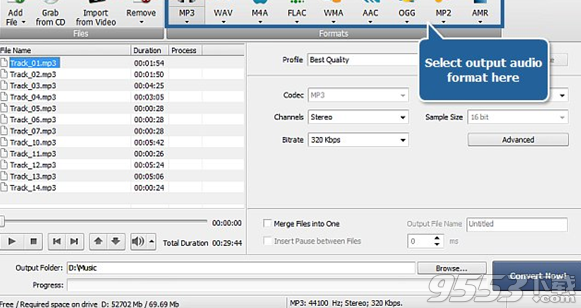
3、配置输出格式参数
在“配置文件”字段的下拉列表中选择一个默认转换配置文件。 配置文件是预先设定的参数配置,旨在用于特定目的(例如,创建特定质量的文件或用于在特定设备上回放的文件)。 如果您不熟悉音频转换,我们建议您使用默认配置文件。
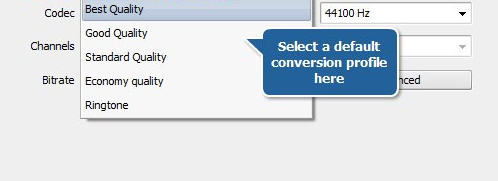
如果没有任何默认配置文件满足您的需要,您可以调整输出格式设置。 可用于编辑的所有音频格式参数都列在“配置文件”字段下方。 要设置自定义值,请在相应参数字段的下拉列表中选择它:
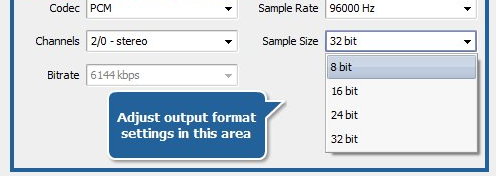
注意:根据所选格式,某些参数无法更改。 访问配置文件编辑器联机帮助页面,了解有关如何调整输出格式设置的详细信息。
4、修改音频标签(可选)
注意!标签是关于音频文件的内置文本信息,例如曲目名称和编号,作者和发布日期等。填写标签字段可能很有用,因为许多音频播放器在播放时使用标签而不是文件名 音频文件。
切换到名称/标签编辑器选项卡,然后按标签信息按钮显示可用于编辑的音频标签:
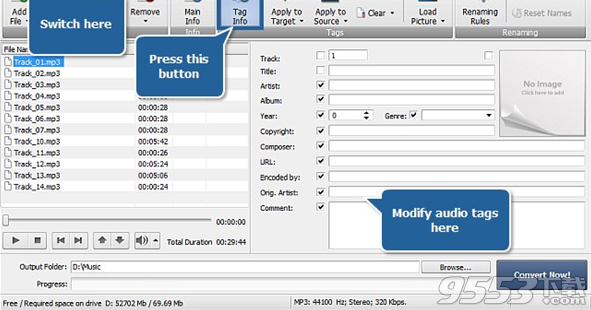
5、填写标记字段(所有字段都是可选的)。
按应用于目标,将标签保存到转换列表中选择的某些音频文件。 按“应用于目标”按钮下的箭头,然后选择“应用于所有目标文件”,将您在已检查的音频标签字段中输入的信息保存到加载到程序中的所有音频文件。 这两个选项都将音频标签保存到转换后的文件中。 按Apply to Source将音频标签保存到原始音频文件。 如果要将已检查标记字段中的已修改信息保存到所有原始文件,请按“应用于源”按钮旁边的箭头,然后选择“应用于所有源文件”选项。

有关如何编辑音频标签的详细信息,请参阅在线帮助的“修改标签”一章。
6、编辑音轨(可选)
切换到“编辑器”选项卡,然后双击要编辑的音频文件。 它将在右侧区域可视化:
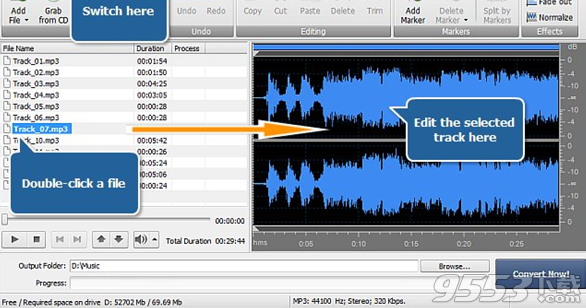
访问在线帮助的编辑音频章节,了解有关如何在AVS音频转换器中编辑音轨的更多信息。
7、选择输出目录
现在指定转换文件的保存位置。 为此,请单击“输出文件夹”字段右侧的“浏览”按钮:
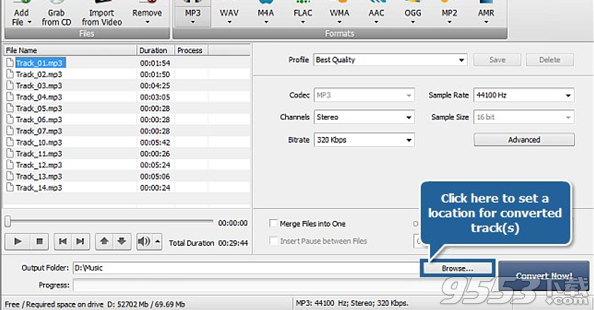
8、开始转换
最后,单击立即转换! 按钮并等待该过程完成。 持续时间取决于您转换的文件数,输出格式设置和计算机功能。

一段时间后,您将能够检查分配的输出文件夹中的转换文件,并将它们传输到任何支持的设备。
